# Objets
# Aperçu
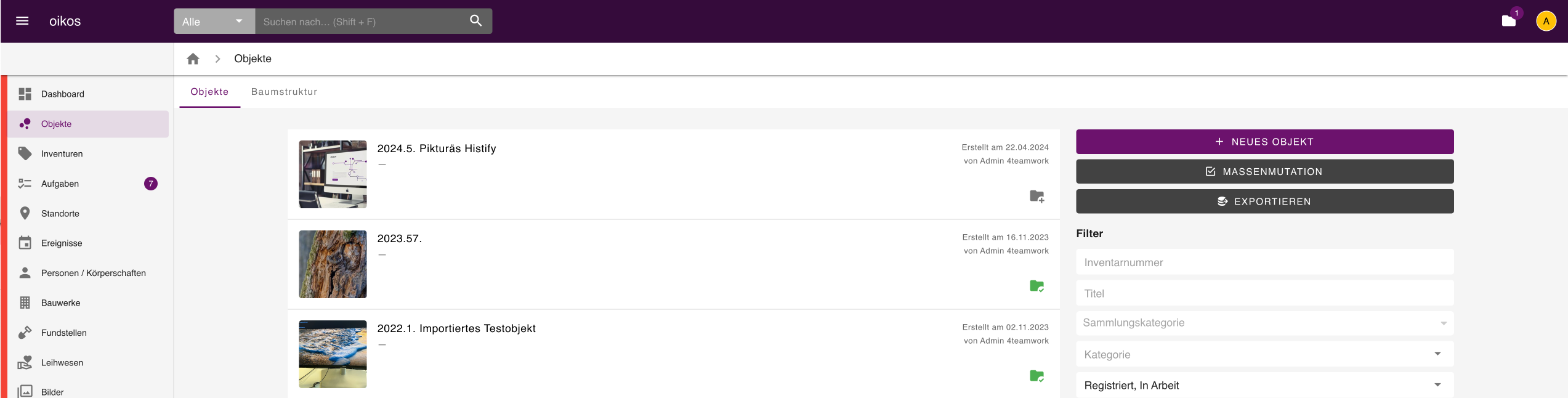
Les objets disponibles sont listés ici. À la droite se trouvent les filtres pour le numéro d'inventaire, le texte, la catégorie, le status et le créateur. Sous "Autres filtres" se trouvent les filtres pour l'institution, l'emplacement et l'état.
En cliquant sur le bouton + NOUVEL OBJET D'INVENTAIRE un nouvel objet peut être créé.
# Créer et éditer
En fonction des étapes de processus configurées, les catégories et champs correspondants sont affichés. Les catégories et les champs peuvent être adaptés dans la configuration des formes.
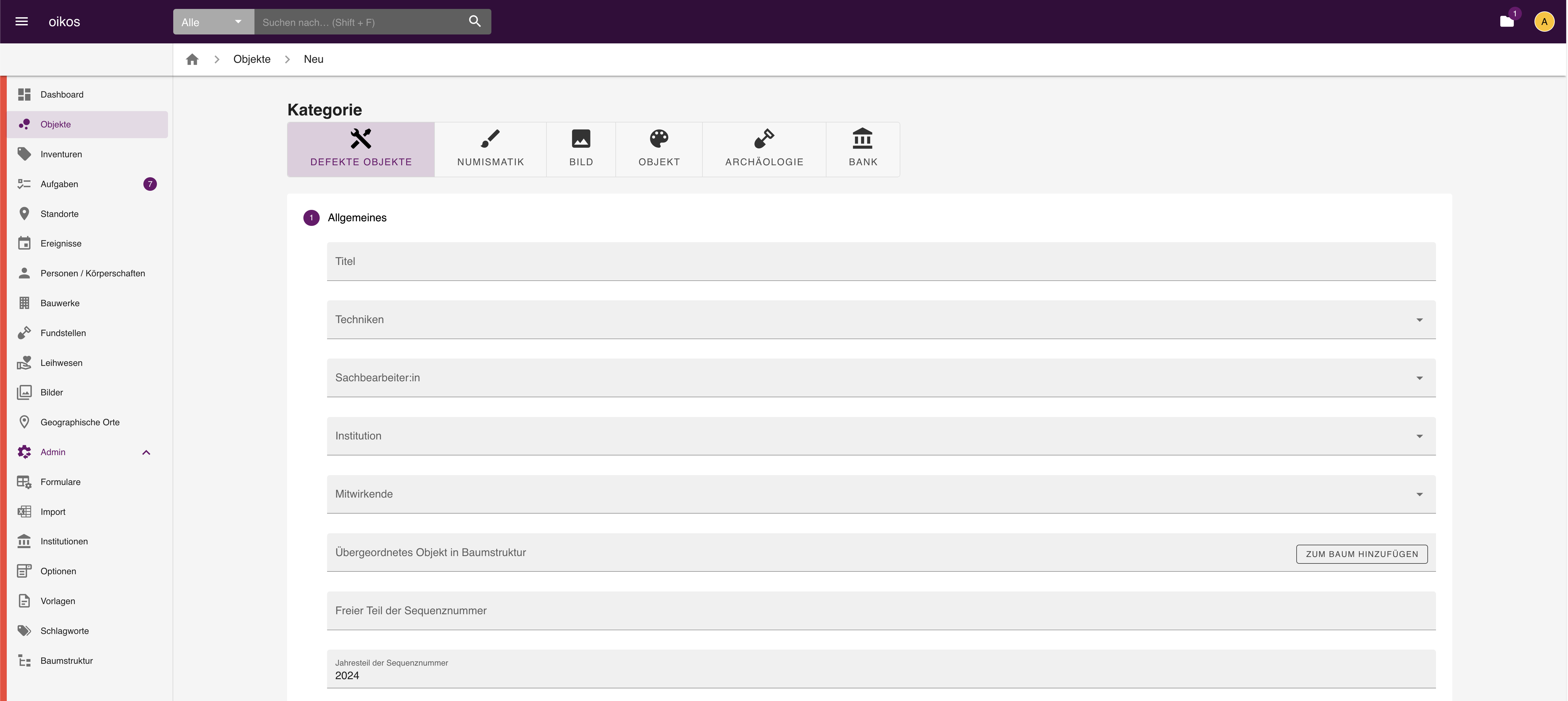
# Emplacements géographiques
Si cela est configuré en conséquence, il est possible de créer des liens vers des sites géographiques pour les objets.
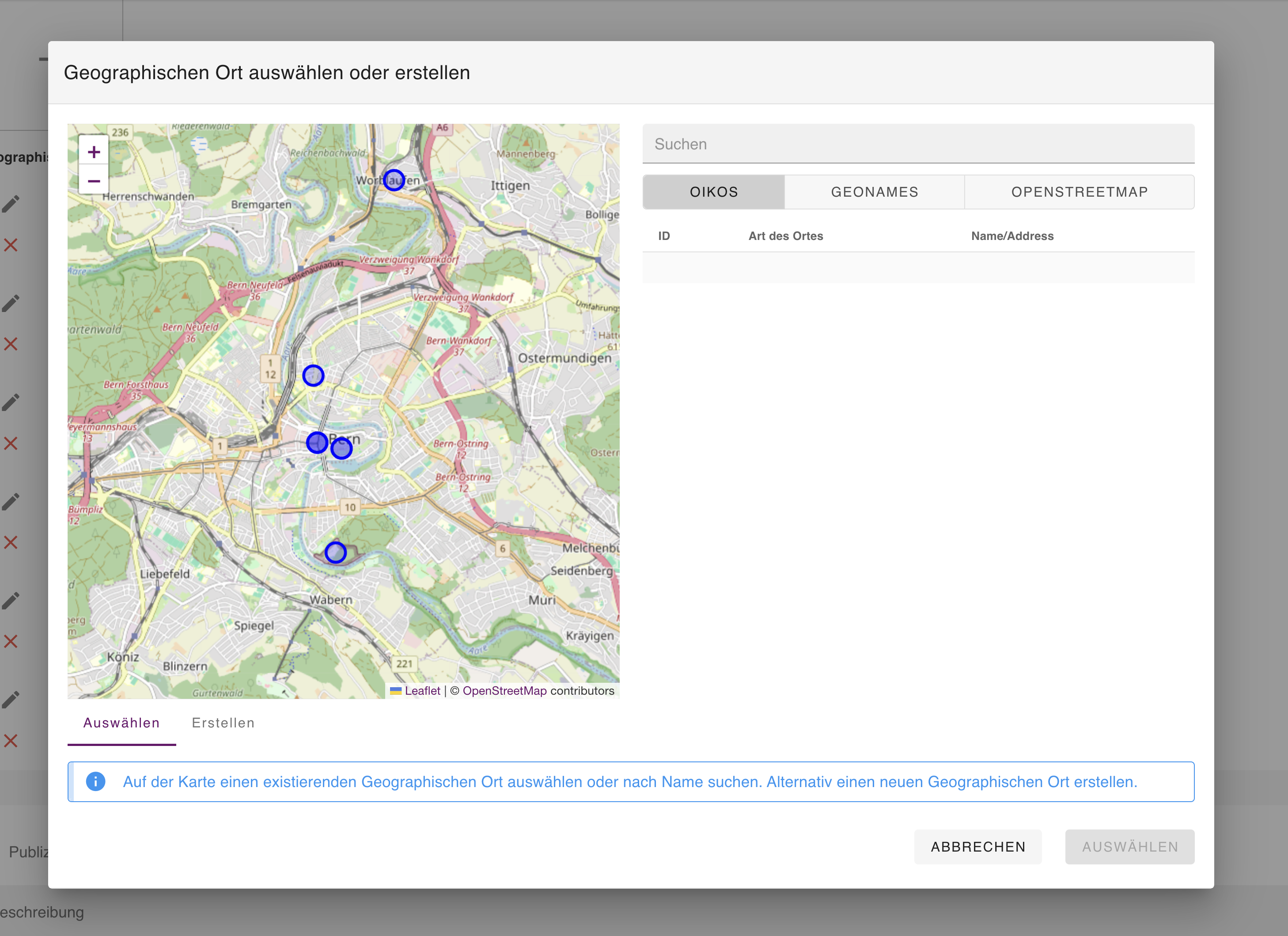
Il est possible de réutiliser des sites géographiques existants ou d'en ajouter de nouveaux. Un type prédéfini doit alors être attribué à la relation.
# Mutation en masse
Cette fonctionnalité est en cours de développement.
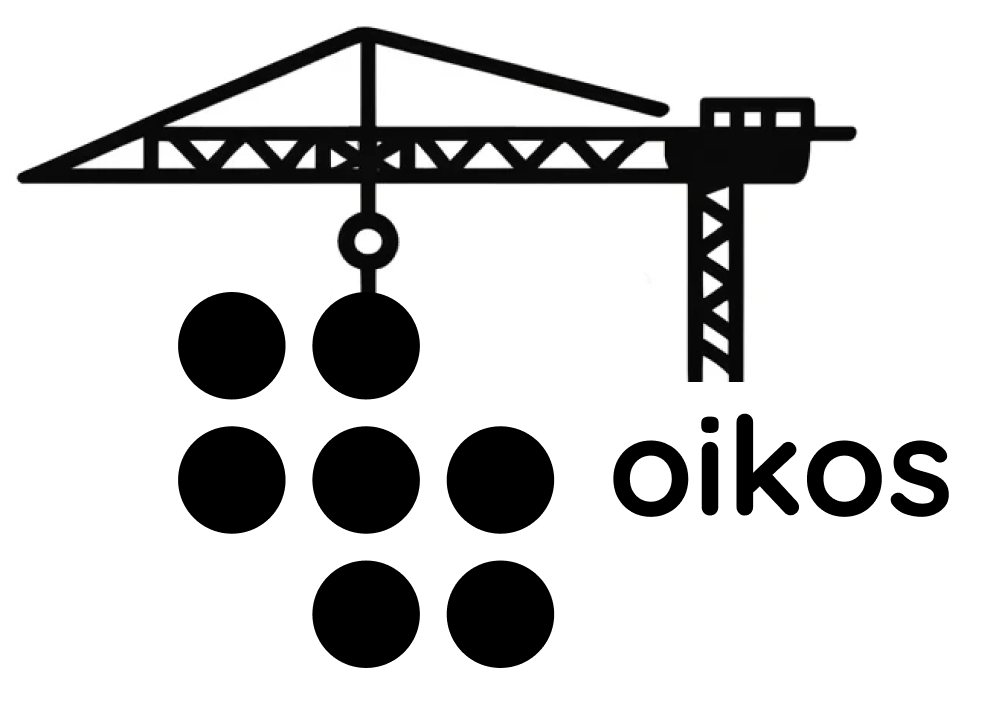
# Vue détaillée
Si un objet a été sauvegardé, la vue détaillée s'affiche. Les métadonnées pré-remplies sont alors affichées. A côté du titre se trouvent les boutons pour supprimer, éditer et cloner l'objet et pour imprimer l'étiquette.
Les informations les plus importantes concernant un objet se trouvent à droite. Les actions suivantes peuvent être effectuées directement en cliquant sur les liens ou les icônes correspondants :
- Statut
Le statut actuel peut être déterminé ici. ("en cours", "terminé" et "archivé"). - Hiérarchie des objets
Les sous-objets sont saisis et listés ici. - Emplacement
Tous les emplacements définis pour l'objet sont listés ici. - Collection
Les collections sont listées ici. - Liens
Tous les objets qui ont été liés sont listés ici. - Datation
Affiche la datation de l'objet. - Modifications
La date de la dernière modification est affichée ici. Le lien "Historique des modifications" permet d'avoir un aperçu de toutes les modifications apportées à cet objet. - Protocole
Les protocoles saisis sont listés ici. Le lien "Voir et saisir les protocoles" mène à l'aperçu de tous les protocoles de cet objet. - Catégorie
Affiche la catégorie de l'objet. Un clic sur ce lien mène à l'aperçu de l'objet et place automatiquement le filtre de catégorie sur cette catégorie. - Tâches
Un aperçu de toutes les tâches relatives à cet objet. Par défaut, seules les tâches encore ouvertes sont affichées, mais il est également possible d'afficher toutes les tâches grâce au champ de sélection. Le bouton "Créer une tâche" ouvre une boîte de dialogue permettant de saisir une nouvelle tâche.